- Folder Redirection sincroniza en segundo plano y aligera el perfil, mejorando tiempos de inicio y cierre de sesión.
- Roaming User Profiles copia el perfil al inicio y lo sube al cerrar; si el perfil es grande, se vuelve lento.
- Evita redirigir AppData y vigila PST; usa equipos primarios, DFS y políticas claras para estabilidad.
- OneDrive con Known Folder Move y Work Folders modernizan la sincronización; Archivos sin conexión sigue útil en NAS no Windows.
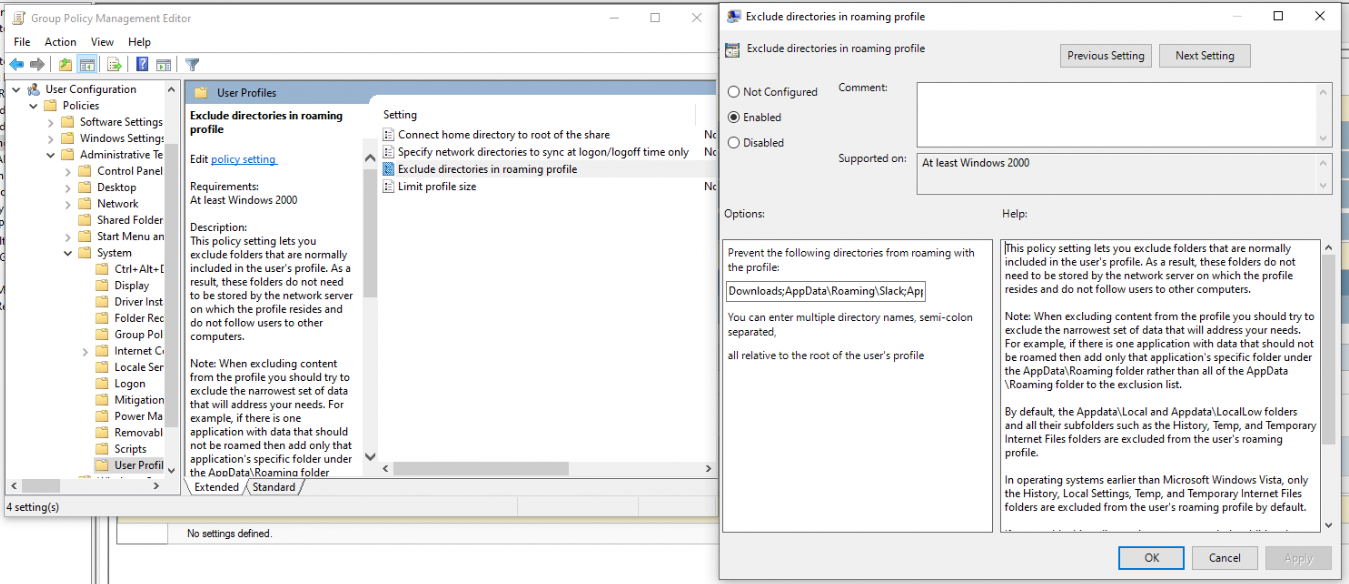
En entornos Windows de empresa, gestionar datos de usuarios y preferencias del sistema puede ser un quebradero de cabeza si no se elige la estrategia adecuada. Folder Redirection y Roaming User Profiles son dos enfoques distintos que Microsoft ofrece desde hace años para centralizar datos, facilitar la administración y permitir que el usuario se mueva entre equipos sin perder su experiencia ni sus documentos.
En esta guía práctica te cuento, con detalle y sin rodeos, cuándo usar cada opción, qué ventajas y peajes tiene cada una, y cómo combinarlas con tecnologías actuales como OneDrive y Work Folders. La idea es que puedas mejorar inicio y cierre de sesión, proteger la información y reducir incidencias típicas como perfiles corruptos, lentitud al iniciar o bloqueos por archivos gigantes en el Escritorio.
Qué es Folder Redirection y cómo funciona
Folder Redirection permite cambiar la ruta de carpetas conocidas del perfil del usuario (Documentos, Escritorio, Imágenes, etc.) hacia otra ubicación, normalmente un recurso compartido de red en un servidor. Para el usuario, la experiencia es transparente: sigue viendo sus carpetas habituales, pero los datos se guardan en la ruta nueva que define el administrador.
Este redireccionamiento puede configurarse manualmente o con Directivas de Grupo, siendo GPO el método recomendado en dominio. La administración centralizada facilita copias de seguridad, control de permisos y cumplimiento, y además ayuda a que los portátiles trabajen sin conexión gracias a Archivos sin conexión, que suele activarse como comportamiento por defecto en las carpetas redirigidas.
Una ventaja clave frente a otros mecanismos es su modo de sincronización. Folder Redirection no necesita descargar ni subir todo el contenido en el inicio o cierre de sesión; el usuario empieza a trabajar enseguida y la sincronización se gestiona en segundo plano, lo que reduce esperas y cuellos de botella en horas punta.
Otra característica diferencial es que, cuando rediriges carpetas, su contenido deja de formar parte del perfil y la estructura de C:\Users que podría itinerar. Esto aligera el peso del perfil y acelera los inicios de sesión, especialmente si sueles ver escritorios llenos de archivos o Documentos con varios gigas.
Hoy en día, si tienes licencias y almacenamiento de OneDrive, Microsoft promueve Known Folder Move en OneDrive para redirigir y sincronizar Documentos, Escritorio e Imágenes. La tecnología de sincronización de OneDrive (compartida con Work Folders) es más moderna y robusta que Archivos sin conexión; además, OneDrive cubre escenarios fuera de la red corporativa con gran solvencia.
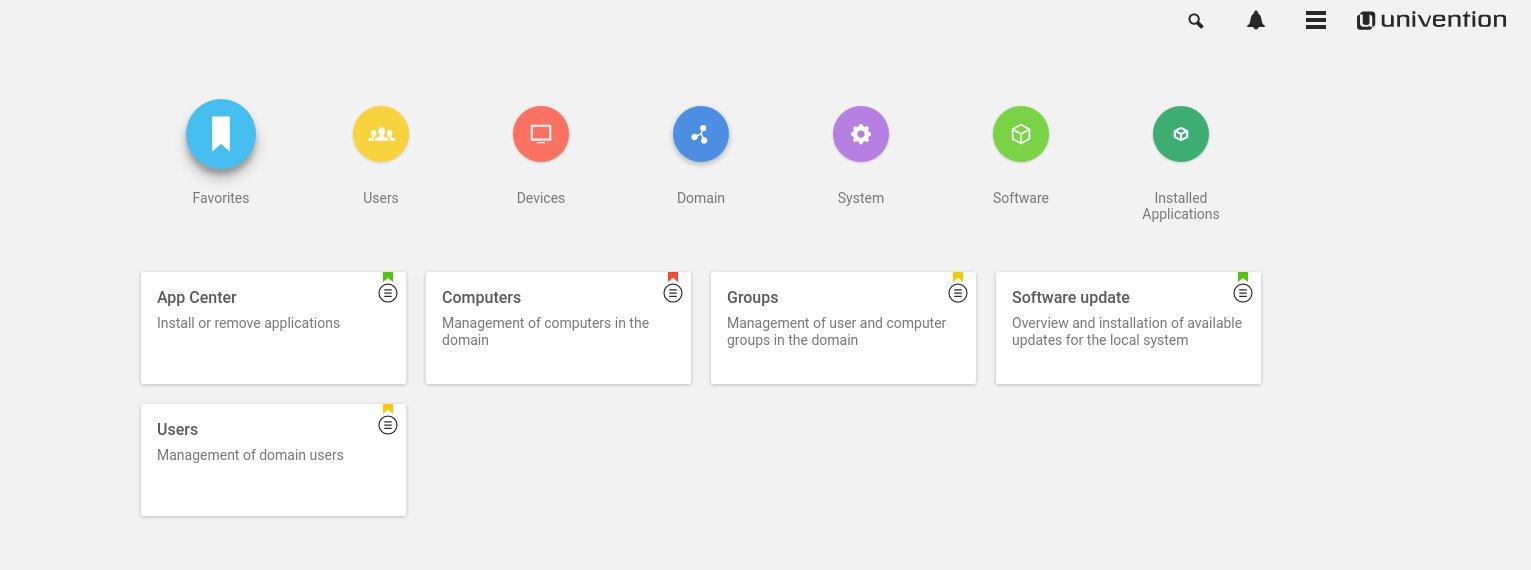
Ahora bien, Archivos sin conexión sigue teniendo su sitio: funciona incluso con NAS que no son Windows, algo que Work Folders no soporta. Si tu almacenamiento no es Windows o no usas OneDrive, Folder Redirection con Archivos sin conexión sigue siendo una opción sólida.
En despliegues avanzados, el uso de equipos primarios también puede intervenir: si limitas la aplicación de redirección a equipos designados como primarios para cada usuario, evitas que datos privados bajen a máquinas compartidas o de paso. Esta lógica, sustentada en el atributo msDS-Primary-Computer del esquema de Active Directory, añade una capa de control y seguridad.
Desde un punto de vista operativo, Folder Redirection vía GPO es fiable. Si percibes que una GPO no se aplica de forma consistente, el problema suele estar en la infraestructura (DCs, replicación, ámbito o seguridad de la directiva), no en la propia característica de redirección.
Qué es Roaming User Profiles y en qué se diferencia
Los perfiles de usuario itinerantes almacenan el perfil completo del usuario en un recurso de red y lo descargan al iniciar sesión, combinándolo con cualquier perfil local que ya exista. Al cerrar sesión, los cambios se vuelven a volcar al servidor, de manera que el usuario mantiene configuración del sistema y de aplicaciones en múltiples equipos.
Esta idea suena bien en la teoría, pero su principal talón de Aquiles es el rendimiento. Cuanto más grande sea el perfil, más tarda el inicio y el cierre de sesión. Y adivina: en la práctica, muchos usuarios acumulan archivos enormes en el Escritorio o en Documentos, convirtiendo las esperas en algo eterno.
De hecho, muchos administradores han ido dejando los perfiles itinerantes en favor de redirigir carpetas. La redirección vacía de datos el perfil itinerante y elimina la necesidad de mover gigas en cada logon/logoff, sin que el usuario pierda su información ni la experiencia de usar sus carpetas de siempre.
Un punto delicado es la carpeta AppData. Redirigir AppData puede parecer tentador para sincronizar configuraciones de aplicaciones, pero muchos programas no se llevan nada bien con AppData redirigido. Se han reportado problemas con software de Autodesk, Intuit, Adobe y desarrollos a medida que asumen rutas locales o codifican mal rutas de perfil.
Si te planteas perfiles itinerantes junto con redirección, recuerda esta regla práctica: las carpetas redirigidas dejan de contar como parte del perfil que itinerará. Eso reduce el tamaño de lo que el sistema copia al inicio y al cierre, cuida el rendimiento y evita parte de la latencia de red.
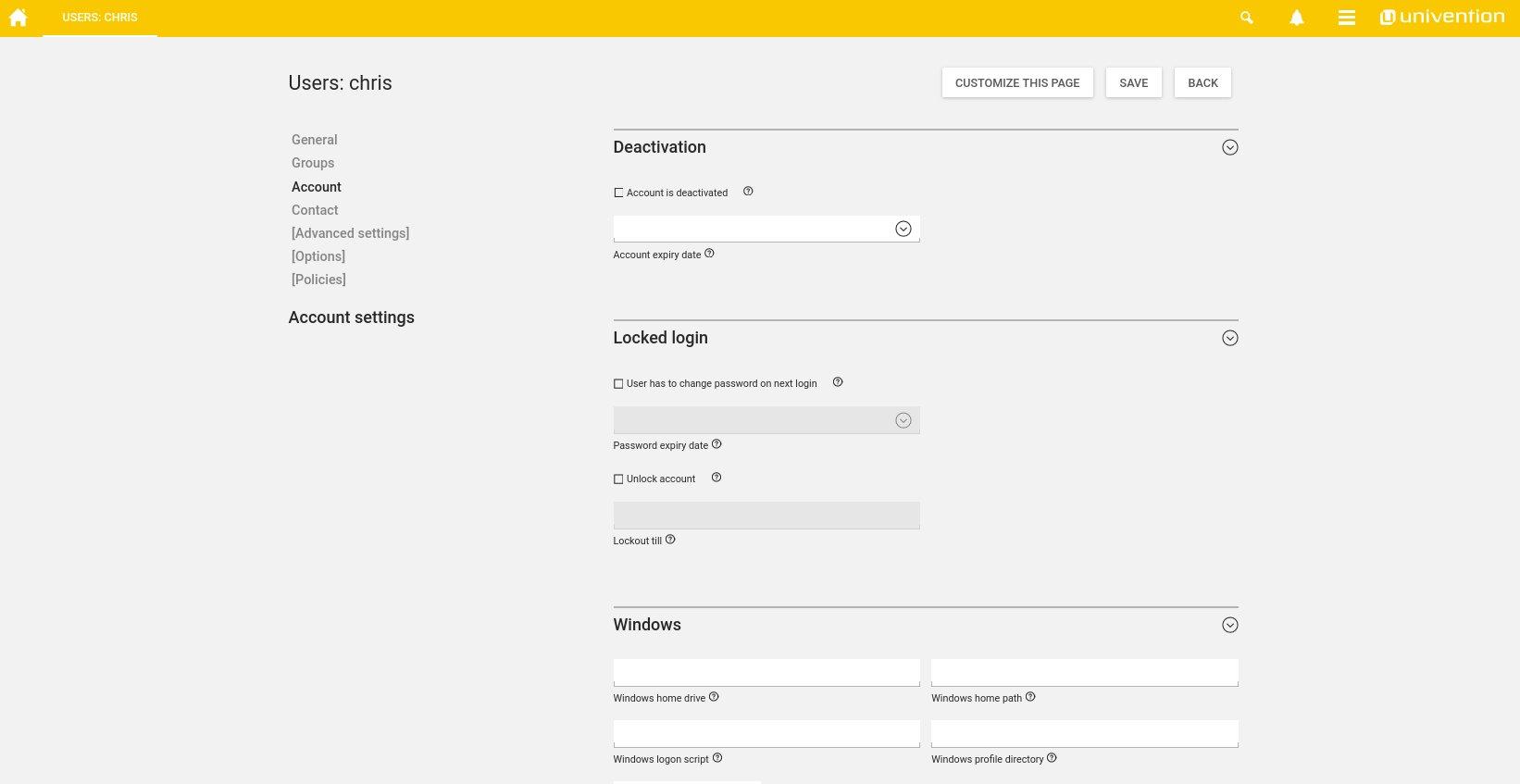
Otra casuística frecuente gira en torno a archivos PST de Outlook. Dejar PST en rutas redirigidas o con caché sin conexión no está soportado y suele acabar en corrupción o bloqueos. Si detectas PST en Escritorio o Documentos, muévelos a un lugar no sincronizado o, mejor aún, migra el contenido a buzones o archivos de datos gestionados por el servidor.
¿Qué pasa con las carpetas que no rediriges si usas a la vez perfiles itinerantes? Esas sí viajan como parte del perfil, por eso la selección de carpetas a redirigir es crítica para aligerar el conjunto y mantener tiempos aceptables. En general, redirige Documentos y Escritorio y evita AppData salvo que tengas requisitos y pruebas muy específicas.
En redes extensas o con picos de autenticación a primera hora, los perfiles itinerantes agravan los cuellos de botella si todo el mundo descarga y sube contenido a la vez. Distribuir perfiles en varios servidores puede ayudar, pero no ataja la causa raíz si los perfiles son pesados.
Si además tus usuarios cambian de subred o trabajan desde otras oficinas vía VPN, la latencia empeora la situación. En estos escenarios, la redirección con sincronización en segundo plano y políticas de equipos primarios suele ofrecer una experiencia mucho más fluida.
Buenas prácticas, escenarios y alternativas modernas
Resumiendo las lecciones aprendidas en campo: en la mayoría de organizaciones, Folder Redirection gana enteros frente a perfiles itinerantes por rendimiento y sencillez. Roaming puede tener cabida para sincronizar ajustes de sistema y aplicaciones muy concretas, pero exige disciplina para no arrastrar datos voluminosos en cada sesión.
Si ya estás usando redirección y te preocupa la migración inicial, no sufras: la primera aplicación de la GPO moverá y sincronizará los datos automáticamente desde las carpetas locales a la ubicación de red que definas, sin que tengas que copiar a mano. Eso sí, revisa antes si hay PST o archivos bloqueantes.
Para portátiles y usuarios que salen de la oficina, Archivos sin conexión permite continuar el trabajo aun sin conectividad. En el asistente y en las GPO puedes decidir si una carpeta es disponible sin conexión, e incluso programar comportamiento como la sincronización en segundo plano.
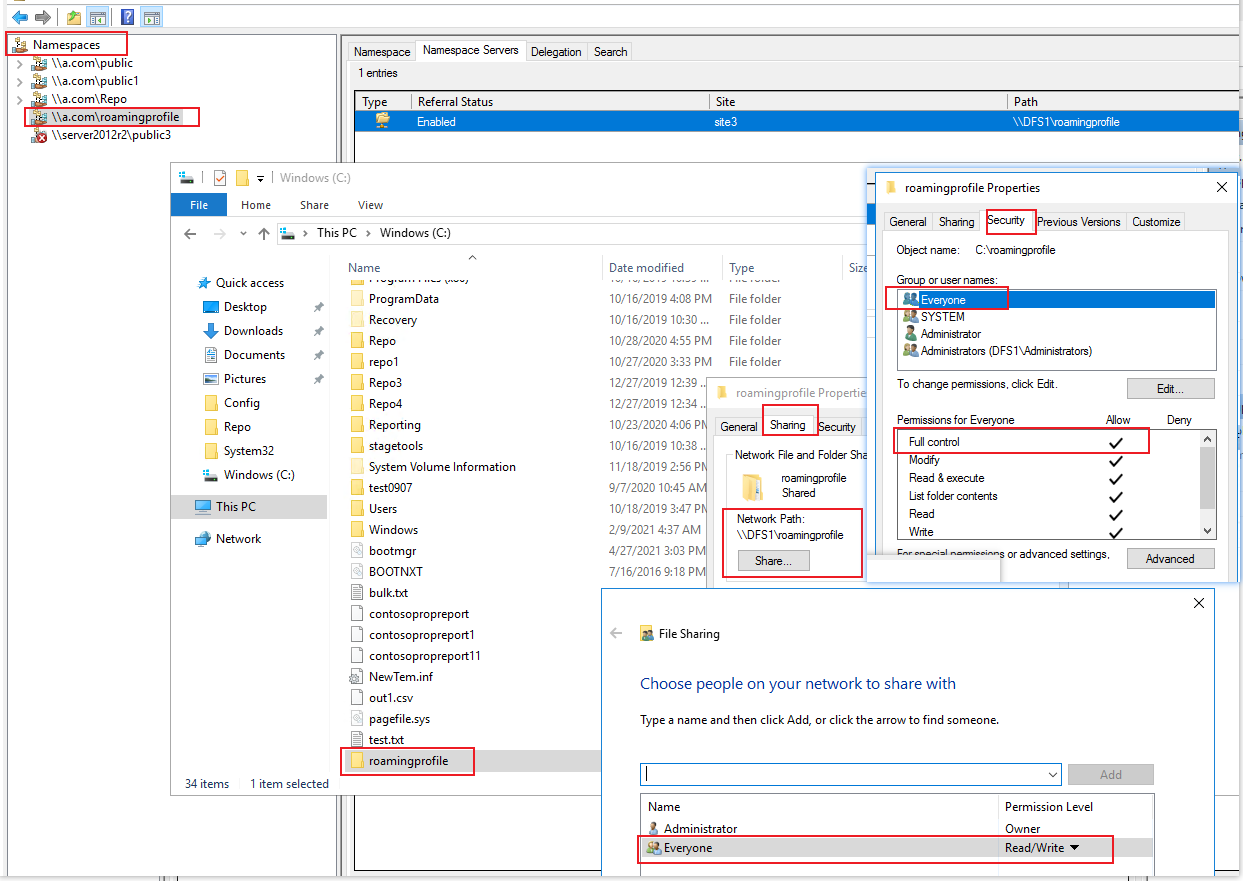
Cuando hay varias sedes conectadas por VPN y usuarios en tránsito, conviene diseñar dónde apuntan las rutas de red y cómo se replica la información. DFS puede ayudarte a publicar rutas coherentes y replicar datos entre servidores de cada ubicación, minimizando latencia al acceder desde otra oficina.
Respecto a la seguridad, redirigir la carpeta Descargas puede originar situaciones curiosas: al ejecutar como administrador un archivo descargado, es posible que salte un aviso de permisos porque el admin no es propietario del recurso redirigido del usuario. Plantéate si tiene sentido redirigir Descargas o si prefieres dejarla local para evitar fricciones con elevaciones UAC.
El uso de equipos primarios es una capa extra de control que merece atención. Con las políticas para usar perfiles y redirección solo en equipos primarios, Windows verifica en el logon si el equipo actual está designado para ese usuario. Si lo es, aplica la redirección y permite el perfil itinerante; si no lo es, carga un perfil local en caché (o crea uno nuevo) y retira redirecciones según la acción configurada en la política anterior.
Este comportamiento depende de que el esquema de AD soporte el atributo msDS-Primary-Computer y de que el administrador haya marcado los equipos adecuados para cada cuenta. El resultado es que reduces exposición de datos en equipos que no deben almacenarlos, aceleras el primer inicio en máquinas no primarias y mitigues perfiles corruptos al mezclar arquitecturas o configuraciones distintas.
Al hablar de rendimiento, hay dos recomendaciones muy pragmáticas. La primera es cultural: evita que los usuarios guarden archivos voluminosos dentro del perfil (especialmente en Escritorio) y fomenta ubicar datos en unidades o carpetas de equipo. La segunda es técnica: revisa las políticas de inicio de sesión para no forzar esperas innecesarias a la red en cada arranque.
En concreto, la directiva de tiempos de espera de red durante el inicio puede ajustarse para que el sistema no bloquee el escritorio esperando a la red si no hace falta. Reducir el tiempo de espera a un valor mínimo ayuda a que el usuario empiece antes a trabajar, mientras la sincronización se encarga en segundo plano.
Si te decides por perfiles itinerantes, piensa en escalarlos: repartirlos entre varios servidores cuando hay muchos inicios simultáneos reduce los picos. Aun así, el cuello principal seguirá siendo el tamaño del perfil, por lo que la combinación con redirección de carpetas críticas es casi obligatoria para no disparar los tiempos.
Un debate que aparece a menudo es si conviene mezclar Roaming Profiles y Folder Redirection. Hay quien lo hace para que solo unas carpetas viajen y el resto lo haga vía redirección; otros recomiendan no mezclarlos para simplificar y evitar sorpresas. Si decides combinarlos, asegúrate de documentar qué carpetas se redirigen (salen del perfil itinerante) y cuáles seguirán integrando el perfil que viaja.
Sobre AppData, el consejo que más se repite es prudencia. Redirigir AppData puede romper aplicaciones que dan por sentadas rutas locales. Fabricantes como Autodesk, Intuit o Adobe han dado guerra con AppData redirigido, y los desarrollos internos con rutas codificadas suelen sufrir todavía más. Si no hay una razón de peso, evita redirigir AppData.
También es común la confusión entre redirección de carpetas y unidades de red mapeadas. Son enfoques distintos de visualización: una unidad mapeada expone un recurso con letra de unidad, mientras que la redirección presenta las carpetas dentro del perfil como si fueran locales aunque estén en el servidor. Aplicaciones que no usan bien las APIs de Windows pueden funcionar solo con uno de los dos modelos.
Si notas logons lentos tras activar itinerancia o redirección, existen guías muy completas para diagnóstico. Empieza por eventos, tamaño real del perfil y latencia a los servidores de archivos, y madura una política de exclusión de archivos que no deban formar parte del perfil. Monitoriza también el estado de Archivos sin conexión si lo usas.
Por último, si alguien te plantea usar Servicios de Escritorio Remoto como alternativa, es otra conversación distinta. RDS centraliza la sesión en un servidor y cambia por completo el patrón de acceso; puede tener sentido en ciertos casos, pero no es el mismo problema que resuelven redirección e itinerancia del perfil.
Con todo lo anterior, un diseño equilibrado suele incluir redirección de Documentos y Escritorio, evitar AppData salvo casos contados, control de equipos primarios y, cuando hay licencias, mover carpetas conocidas a OneDrive. Así consigues inicios más rápidos, datos a salvo en el servidor o la nube, menos problemas al cambiar de equipo y una administración más predecible.
En despliegues multisede, añade DFS para rutas coherentes y replicación donde corresponda, y revisa si Descargas debe o no redirigirse a fin de evitar sobresaltos al elevar privilegios. Y sobre todo, define políticas claras de almacenamiento y exclusiones que tus usuarios entiendan y cumplan, porque la técnica llega hasta donde la cultura lo permite.
Si tu prioridad es modernizar la sincronización, prueba KFM en OneDrive para las carpetas clave y deja el resto en redirección clásica o unidades dedicadas para equipos. El objetivo siempre es el mismo: experiencia de usuario ágil y datos centralizados, con el mínimo de sorpresas y el máximo de resiliencia ante incidencias.
Elegir entre Folder Redirection y Roaming User Profiles depende del equilibrio entre rendimiento, compatibilidad de aplicaciones y movilidad. En la práctica actual, la redirección de carpetas (o KFM con OneDrive) suele ser la opción preferida, reservando la itinerancia para casos muy concretos y bien controlados. De esta forma, evitas perfiles monstruosos, aceleras cada inicio y simplificas la vida tanto de usuarios como del equipo de TI.
Redactor apasionado del mundo de los bytes y la tecnología en general. Me encanta compartir mis conocimientos a través de la escritura, y eso es lo que haré en este blog, mostrarte todo lo más interesante sobre gadgets, software, hardware, tendencias tecnológicas, y más. Mi objetivo es ayudarte a navegar por el mundo digital de forma sencilla y entretenida.
